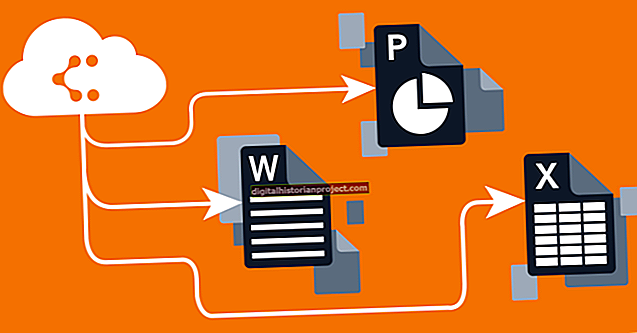与使用传统硬盘驱动器相比,在台式计算机上运行固态驱动器具有多个优势。您的计算机启动速度更快,关闭速度更快,程序打开速度也更快。此外,您还会失去传统硬盘驱动器发出的旋转和偶尔的咔嗒声。您甚至会注意到由于 SSD 的工作温度较低,您的系统运行温度更低。安装仅比安装标准硬盘驱动器困难一点。
1
滑开台式机机箱的侧面板以将其打开,然后露出驱动器托架和主板。此过程可能因品牌和内部设置而异。可能有必要弹出一个夹子,将侧面板固定到位,或者松开两个后面板翼形螺钉以将其松开。
2
找到空的3.5英寸驱动器托架。它通常位于主HDD托架的下方或旁边。
3
使用 SSD 安装套件随附的四颗安装螺钉将适配器套件连接到 SSD,或者检查空驱动器托架中的滑动安装座,该滑动安装座通常随许多品牌计算机一起提供。
4
将已安装适配器套件的SSD滑入驱动器托架,并将驱动器托架顶部的孔与SSD安装套件中的孔对齐。确保SSD正面的SATA和电源连接器朝外。
5
使用安装套件随附或SSD随附的螺钉将SSD固定至3.5英寸驱动器托架。它们的大小相同。
6
将电源线插入 SSD。通常可以发现未使用的备用电缆连接到插入 HDD 的电源线上。如果不是,请使用SSD套件随附的电缆。如有必要,将另一端插入电源设备上的空电源输出插座。
7
将SSD套件随附的SATA电缆插入SSD。将另一端插入主板上的SATA插槽;按照 HDD 引导到主板找到它并选择一个未使用的插槽。
8
合上主机盖,然后启动机器。将启动磁盘或较新的OS版本(如果要升级)放入DVD托架。重新启动计算机并通过按针对您的特定计算机执行此操作的键或键组合来打开 BIOS。
9
使用旧硬盘切换驱动器号,使 SSD 成为启动或“C”驱动器。
10
重新启动并选择“从DVD或CD ROM驱动器运行”。安装操作系统,然后将文件复制到新的SSD驱动器。